Программы для операционных систем Windows 10 и 11 распространяются не только в виде исполнимых EXE-файлов, но и в виде пакетов msix и appx или наборов приложений appxbundle и msixbundle. Все они — приложения, написанные под универсальную платформу Windows (Windows Universal Platform или UWP), которые могут функционировать не только на компьютерах, но и на мобильных устройствах, игровых приставках Xbox One, очках смешанной реальности Microsoft HoloLens или интерактивных досках (экранах) Surface Hub.
Appxbundle, msixbundle, msix и appx можно условно назвать аналогом пакетов APK, знакомых продвинутым пользователям смартфонов под управлением Android. Чтобы установить на Android приложение не из Play Market, а какого-либо другого источника, нужно будет скачать APK-файл, а затем вручную запустить его на телефоне. И то же самое можно сказать о рассматриваемых Windows-пакетах.
Но в отличие от APK, файлы appxbundle, msixbundle, msix и appx не получится запустить так же просто, как на смартфоне Android. Это можно будет сделать, предварительно активировав «Режим разработчика» в настройках системы и установив специальное приложение из Microsoft Store. Можно обойтись и без этого приложения, используя возможности PowerShell. Рассмотрим все по порядку.
Installing Software through Power Shell, Intro to powershell scripts
Зачем устанавливать appxbundle, msixbundle, msix, appx и где их взять?
Приложения, скачиваемые с Microsoft Store, распространяются в виде указанных установочных пакетов. Но не всякую программу можно загрузить из магазина — некоторые из них распространяются, например, через GitHub и прочие сайты, не имеющие отношения к Microsoft. Это, во-первых.
А, во-вторых, сохранив установочные пакеты appxbundle, msixbundle, msix, appx на компьютере, в будущем их можно будет устанавливать без доступа в интернет, т.е. примерно так же, как и в случае с оффлайн EXE-установщиками. И здесь возникает вопрос о том, как скачать appxbundle, msixbundle, msix или appx из Microsoft Store. А вот как:
- Откройте в браузере страницу Microsoft Store, посвященную той программе, которую следует скачать, и скопируйте ссылку в адресной строке (желательно только ту ее часть, что находится до вопросительного знака).

- Далее перейдите на сайт , являющийся онлайн-генератором ссылок для Microsoft Store. Просто вставьте скопированную ранее ссылку в текстовое поле по центру страницы и нажмите кнопку с галочкой. Если ниже отобразится сообщение о том, что «Сервер вернул пустой список», попробуйте изменить напротив текстового поля с «RP» на какой-нибудь другой, затем повторите попытку.

Install Software Using Powershell in Windows 10
- Если все нормально, останется кликнуть по одной из ссылок, заканчивающихся строкой «.appxbundle, .msixbundle, .msix или .appx». Обратите внимание, что некоторые программы могут иметь разные версии для 32-х (x86) и 64-битных (x64) операционных систем Windows.

Есть одно замечание по скачанному файлу. Иногда они скачиваются без какого-либо расширения, а вместо названия — имеют какой-то непонятный набор символов. Так произошло и в нашем случае. Поэтому просто переименовываем файл или просто приписываем к нему то расширение, которое указано в ссылке.

Теперь у нас имеется файл-установщик. Осталось включить режим разработчика и установить приложение.
Активация режима разработчика в Windows
Нижеследующая инструкция была составлена в среде Windows 11. В Windows 10 имеются отличия в названиях и местоположениях разделов, опций, настроек и т.д., мы будем приводить их в скобках. Действия следующие:
- Открываем окно «Параметры», используя комбинацию клавиш «Win + I» либо кликнув по соответствующему значку в меню «Пуск»:

- Переходим во вкладку «Конфиденциальность и безопасность» (в Windows 10 — «Обновление и безопасность»), затем идем в раздел «Для разработчиков» (в Windows 10 вместо раздела отобразится одноименная вкладка):

- Осталось перевести переключатель «Режим разработчика» в положение «Вкл.», а затем подтвердить это действие в отобразившемся окне с предупреждением.

Теперь можно приступать к установке скачанного appx-файла. Начнем с PowerShell.
Установка appxbundle, msixbundle, msix и appx при помощи PowerShell
Установка appxbundle и appx немного отличается от установки msix и msixbundle тем, что для последних двух форматов нужно сначала установить программу «MSIX Core». Начнем с appxbundle и appx.
Первым делом нужно запустить оболочку PowerShell от имени администратора. Например, через программу «Диспетчер задач»:
- Запустите «Диспетчер задач» (Ctrl + Shift + Esc), откройте в нем меню «Файл», затем выберите «Запустить новую задачу»:

- Впишите в открывшееся окно без кавычек команду «powershell», установите галочку напротив «Создать задачу с правами администратора» и нажмите «ОК»:

- Для установки пакетов приложений формата appxbundle и appx в PowerShell предусмотрена специальная команда формата:
add-appxpackage -path
- Для упрощения задачи мы скопировали скачанный APPX-файл в корень «Локального диска F». В нашем случае команда имеет следующий вид:
add-appxpackage -path F:7zip.appx
- Копируем ее в окно PowerShell и нажимаем Enter.

- Ожидаем окончания установки:

- Как и в случае с установкой приложений из Microsoft Word, после установки пакета из PowerShell ярлык для запуска программы на рабочем столе не появляется. Но значок можно найти в меню «Пуск» в разделе «Все приложения» или, воспользовавшись встроенным поиском по имени программы:

Для установки пакетов msix и msixbundle скачиваем здесь программу MSIX Core нужной разрядности и устанавливаем ее. Дальнейшие действия также выполняется в консоли PowerShell, запущенной от имени администратора:
- Команда PowerShell для установки msix и msixbundle имеет следующий вид:
msixmgr.exe -AddPackage -quietUXn
- Для эксперимента мы будем устанавливать программу NotepadPlus, скачанную нами ранее в виде пакета .msix. Вводим в PowerShell следующую команду:
msixmgr.exe -AddPackage F:notepadplus.msix —quietUXn

На этом заканчиваются все различия между установкой пакетов msix/msixbundle и appxbundle/appx.
Установка appxbundle, msixbundle, msix и appx при помощи программы «Установщик приложения»
Чтобы не использовать PowerShell каждый раз, когда требуется установить appxbundle, msixbundle, msix или appx, можно использовать программу «Установщик приложения», она же — «App Installer». Приложение можно установить через Microsoft Store обычным способом или по инструкции для appx/appxbundle выше.
Теперь для установки рассматриваемых пакетов всех 4-х типов достаточно будет кликнуть по ним два раза мышкой. Если отобразится окно «Каким образом вы хотите открыть этот файл», выберите в нем «Установщик приложения» или «msixmgr.exe», установите галочку напротив «Всегда открывать это приложение» и нажмите «ОК»:

Запуск пакетов приведет к открытию окна, в котором останется нажать кнопку «Установить»:
Источник: www.softsalad.ru
Как в Windows 10 устанавливать программы с онлайн-репозиториев с помощью PowerShell

отличие от Linux Исполняемый или MSI -файла, реже с помощью веб-установщика, загружающего на исполняемый файл. По мнению приверженцев Linux этот способ имеет целый ряд недостатков, так, во-первых, нужную программу вручную искать в интернете, во-вторых, при этом всегда есть устаревшая версия устаревшей вирусами версии.
И действительно, установка программного обеспечения из доверенных репозиториев снижает “подхватить” вирус, помогает сэкономить потраченное на поиск нужного ПО время, да и вообще, упрощает систему инсталляции и обновления программных пакетов. Впрочем, возможность установки приложений из внешних репозиторием присутствует и в Windows, простоникикикиникикикиникикиникикик Так, в десятой версии Windows имеется специальный модуль PackageManagement, позволяющий скачивать и устанавливать приложение из онлайнового или локального источника, используя командную строку PowerShell .
Чтобы просмотреть список доступных комадлетов, запустите PowerShell от имени администратора и выполните команду Get-Command -Module PackageManagement .

В текущей версии модуля имеется 13 командлентов. Вот они:
• Get-Package – выводит список инсталлированных программ и компонентов.
• Get-PackageProvider – с помощью этой команды можно получить список поддерживаемых поставщиков программного обеспечения обесячено.
• Найти пакет – команда поиск программ в источнике.
• Get-PackageSource – получение списка источников.
• Установить пакет – команда производит установку программы на компьютер.
• Удалить пакет – удаление программы.
• Регистр-PackageSource – добавление источника программ для поддерживаемого поставщика.
• Сохранить пакет – сохранение дистрибутива приложения без инсталляции на компьютер.
• Set-PackageSource – установка поставщика в качестве источника пакетов.
• Отменить регистрацию PackageSource – удаление поставщика из списка пакетов пакетов.
Теперь давайте посмотрим, как всем этим пользоваться. Для начала нужно узнать, какие поставщики ПО поддерживаются. Запустите PowerShell от имени администратора и выполните такую команду:
+ zhivye-oboi-windows.ru Быстрое переименование файлов в Windows 7
Скорее всего, после выполнения команды вы получите предложение установить поставщика nuget. Nuget, равно как PSGallery и еще целый ряд провайдеров больше ориентированы на системный администратороб Шоколадный , тем не менее его стоит установить, чтобы в дальнейшей системе больше его не предлагала.

Поэтому вводим у , жмем получаем и получаем список доступных провайдеров. Теперь подключим поставщика Шоколадный , выполнив указанную ниже команду и подтвердив ввод вводом у :
Обратите также внимание на предупреждение, что поставщик Шоколадный не отмечен как надежный.

Это значит, что каждый раз при установке пакета будет запрашиваться подтверждение. Чтобы его отключить, внести поставщика в список доверенных, выполнив следующую команду:
Set-PackageSource -Name шоколадный -Trusted
При этом в корне системного диска у вас должна появиться папка Шоколадный .

Теперь убедимся, что провайдер установлен и с ним можно работать:
На положительный результат будет указывать флаг правда в колонке InTrast. Итак, подключен подключен, теперь давайте установим на компьютер какое-нибудь приложение. Естественно, для этого нам нужно знать, имеется ли оно в базе Шоколадный . Тут есть два варианта – можно зайти на официальный сайт поставщика chocolatey.org/packages и вбить его назвимоние вбить егуу назвимоние вкопоканика

Либо выполнить поиск прямо в консоли PowerShell , воспользовавшись командлетом Найти пакет . Найдем и установим браузер Opera. Выполняем команду поиска, указав в качестве программы Имя как название программы и название в качестве поставщика программы Источник :
Найти-пакет -Name * Opera * -Source Chocolatey
Приложение в базе Шоколадный PowerShell иначе исполняемые файлы программ могут не скачаться.

Политика меняется такой командой:

Теперь загрузим и инсталлируем нашу программу. Для этого выполняем функцию с обязательностью Имя (название пакета) и Имя провайдера (название поставщика) :
+ zhivye-oboi-windows.ru Почему диск бывает загружен на 100% в Windows 10
Установочный пакет -Name Opera -ProviderName Chocolatey

В результате выполнения команды приложение будет загружено и установлено в автоматическом тимемем.
Точно таким же образом вы можете найти другие программы, включая их портативные редакции, отличия от обычных инсталлируемых версий, которые сохранены в каталог C: Шоколадный lib в распакованном виде.

Источник изображений: www.white-windows.ru
Алексей Игнатьев/ автор статьи
Специалист и эксперт zhivye-oboi-windows.ru — профессиональный консультант, системный администратор.
Опыт работы в этой сфере 7 лет.
Поделись публикацией
Это так же интересно

Использование настроек Windows 7. Использование Центра управления Windows 7. Использование комбинации клавиш на клавиатуре.

Использование настроек Windows 11. Использование Центра управления Windows 11. Использование Панели задач Windows 11.

Способы сделать браузер по умолчанию в Windows 7: “Панель управления” “Интернет-опции” “Редактор реестра” “Групповая

Способы сделать браузер по умолчанию в Windows 11: “Настройки” Windows “Панель управления” “Ассистент по

Для сделать вход в Windows 7 без пароля можно выполнить следующие действия: Откройте “Панель

Как сделать вход без пароля Windows 11: Откройте “Панель управления” и выберите “Учетные записи

С помощью встроенной программы “Дисковый образ” С помощью утилиты “Daemon Tools” С помощью программы

С помощью встроенной в Windows 11 программы “Дисковый образ”. С помощью встроенного в Windows

С помощью команды “regedit” в меню “Пуск” Через окно “Выполнить” и команду “regedit” Через

Использование комбинации клавиш Win + R, ввод команды “regedit” и нажатие Enter Использование меню

С помощью комбинации клавиш Win + R и вводом команды “regedit”. Через поиск в

Как включить и настроить Родительский контроль Windows 7: Откройте Панель управления и выберите “Учетные
Источник: zhivye-oboi-windows.ru
BootDev
После неохотной переустановки Windows 10 до последней редакции, на данной момент это сборка 1903, я столкнулся с привычной рутиной, это скачивание и установка базового набора программ. Я решил немного упростить этот момент, для последующих установок.
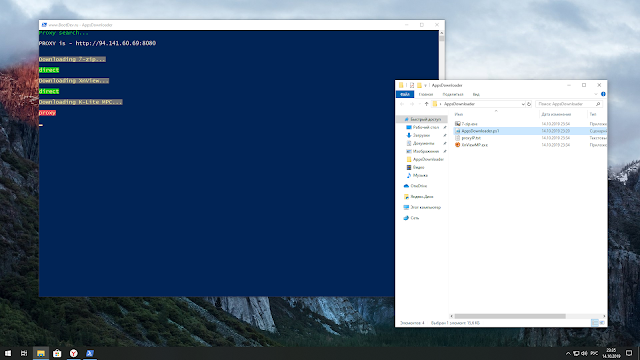
Предисловие
Вся соль первоначальной установки, это необходимость посещения десятка другого сайтов, и скачивания с них соответствующих необходимых программ. Причем в моем случае, присутствуют сайты заблокированные моим провайдером. Кроме этого необходимо еще помнить все ли необходимое было скачано.
Для автоматизации данного процесса было решено написать простой скрипт загрузки необходимых программ с последующим их запуском если необходимо. Дополнительной целью было, реализовать в нем возможность загружать программы с заблокированных сайтов по средствам прокси сервера.
Источник: www.bootdev.ru